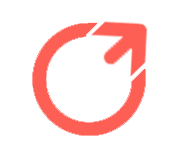电子表格主要用于实现快速数据计算和分析.
无论您有两列还是两百列,您都可以让电子表格为您完成复杂的数学工作.
更重要的是,如果你刚开始使用电子表格,表格和Excel都有公式创建工具来指导你完成这个过程--只需点击Excel中的FX图标或表格中的∑图标,屏幕上就会出现易于遵循的公式创建指南.
此外,Excel还提供了Google Sheets还没有的高级功能,包括Take函数(查找和引用)、GROUPBY和PIVOTBY函数(数据聚合)以及STOCKHISTORY(金融).
如果你通过组织或教育版使用Google Sheet,有一些先进的数据分析工具可供你使用--Google的Connected Sheets让你可以通过BigQuery分析数据,而不需要.
csv导出,但你需要一些培训来习惯它.
结论--无论你是在寻找基本的还是复杂的数据分析工具,Excel都是赢家,即使你使用的是免费的Excel程序的网络版.
Excel的专用公式选项卡意味着您可以更轻松地导航函数,其更高级的公式意味着您可以更全面地分析和自动化数据.
一旦您使用Excel或工作表中提供的函数和公式处理了数据,您可能希望将信息显示在图表中.
您可以通过任一程序的插入选项卡上的图表选项来执行此操作,也可以通过首先创建一个透视表,使您可以更轻松地以更具体和自定义的方式显示图表.
协作,如果您选择第一个选项(直接从电子表格中的原始数据创建图表),则Excel优先使用其推荐的图表.
Excel审阅您要以图形方式显示的数据,并就哪些图表最适合该信息提供建议.
这为您节省了在众多可用选项中寻找数字的完美可视化表示的时间.
如果您更喜欢使用数据透视表,您可以在Excel和表格中执行此操作,并且两者都允许您选择在列和行中显示什么、是否应用筛选器以及要包括的总体合计.
创建数据透视表后,在这两个程序中都有几个选项可供选择,无论是重新格式化数据透视表、重新排序数据还是添加更多信息.
但是,如果您想最大限度地利用您的数据透视表,您将需要访问Excel的桌面应用程序,在该应用程序中,您可以创建与数据透视表中的数据绑定的数据透视表、更改字段项和集、插入切片器或通过专用的数据透视表分析选项移动数据透视表.
当您将这两个程序剥离到其基本的图表数据可视化时,Sheets和Excel的Web版都提供了非常相似的图表和图表修改选项.
但不足为奇的是,由于Excel的桌面应用程序只能通过付费订阅才能使用,它提供了更多的选择和图表变体,如果你想创建一个全面的仪表板或更直观的电子表格,这一点很有用.
Verdict-如果你想免费可视化你的数据,Excel for Web和Google Sheets的数据透视表和图表都是同样好的选择.
然而,如果你正在寻找更多的图表选项或更多的表格分析工具,你可以考虑订阅Microsoft 365来访问桌面应用程序.
简而言之,Google Sheets是为实时协作而构建的.
一旦您与其他人共享Google工作表(如果您授予他们对工作表的编辑权限),您就可以同时处理该工作表.
通过查看右上角,您可以看到还有哪些人在查看或编辑工作表,他们的首字母将出现在一个圆圈中.
更令人印象深刻的是,一旦您将其他人添加到您的工作表中,您就可以在工作表工作簿中实时聊天.
其他人所做的更改会在工作表上立即更新,如果他们正在向单元格添加数据,工作表将呈灰色显示,这样您就不能在工作表中键入同时,Excel也促进了实时协作,但它的直观性要差得多.
当与您共享工作簿的人打开它时,他们可能需要几秒钟才能显示在您的屏幕上,他们所做的更改可能需要一段时间才能与您的副本同步.
更重要的是,虽然Excel可以让你直接向在你的工作表上合作的人发送电子邮件,但程序内聊天功能只有在你订阅了Microsoft 365商务套餐的情况下才可用.
结论是-虽然Excel和工作表都允许协作,但谷歌的产品在实时联合工作方面要好得多,而且程序内聊天功能是默认选项,使协作更加无缝.
一般情况下,Excel或表格是否更适合使用取决于你是否在寻找高级功能,以及你对电子表格技术的了解程度.
Excel比谷歌表格更先进,具有更多菜单、功能区上的选项卡、每个选项卡中的组以及整体功能.
这意味着您可以在Excel中执行比在工作表中更多的操作.
这对免费的网络版Excel来说是如此,对于仅限订阅的Excel桌面应用程序来说更是如此.
虽然这可能会让你得出结论,Excel是更好的程序,但要充分利用它的功能,你需要成为一名专家,而且导航它的界面可能需要数年时间.
如果你想创建一个复杂的电子表格,谷歌表格的用处相对较小,但为了简单起见,谷歌表格要好得多.
该界面的导航性和直观性要强得多,菜单和选项卡更少,你可以比使用Excel更快地浏览表格.
因此,选择是使用Excel还是表格可能是一个困难的决定.
Excel因其高级功能而广为人知,而Google Sheet则以其协作能力而闻名.
让我们来看看这些传统--以及其他一些重要的功能--这样你就可以决定哪个程序真正最适合你了.
选择是使用Excel还是表格可能是一个困难的决定.
Excel因其高级功能而广为人知,而Google Sheet则以其协作能力而闻名.
让我们检查一下这些传统以及其他一些重要功能,这样您就可以决定哪个程序真正最适合您.
虽然工作表和Excel都有大量公式可供选择,但Excel是更好的选择,因为它专注于这一领域.
例如,无论你是将Excel用于网页还是桌面应用程序,都有一个专用的公式选项卡,你可以在其中浏览根据你想要执行的任务而提供的不同功能,这一功能目前尚不受工作表支持.